Xmind2022Mac是一款非常便捷的制作思维导图的软件,制作思维导图可以帮助用户更高效的进行学习,在Xmind中如何插入标记?下面我们分享具体的操作步骤。
1、在Mac电脑中打开Xmind思维导图软件,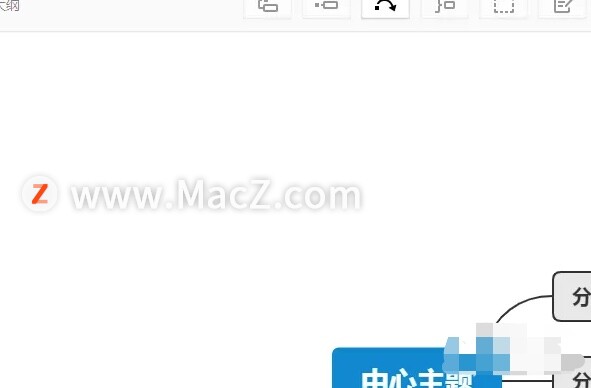 2、进入Xmind的界面后,选中要插入的主题;
2、进入Xmind的界面后,选中要插入的主题; 3、点击菜单中的“插入”选项
3、点击菜单中的“插入”选项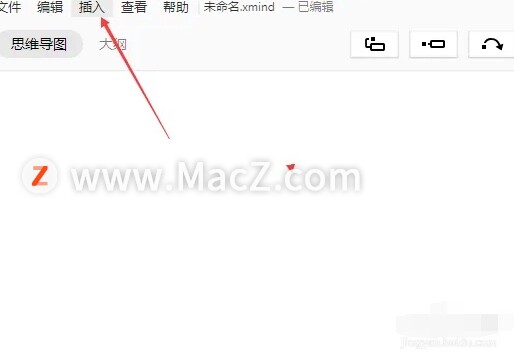 4、选择下拉列表里的“标记”;
4、选择下拉列表里的“标记”;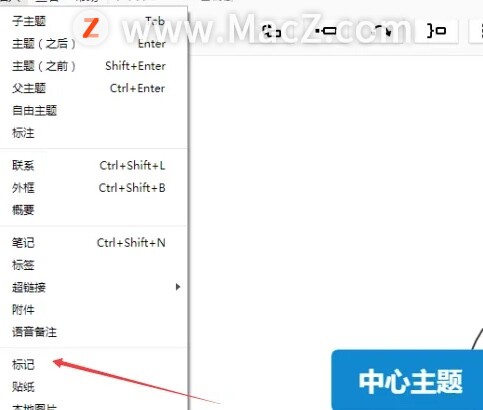 5、在弹出的标记窗口中,点击一个使用的标签;
5、在弹出的标记窗口中,点击一个使用的标签;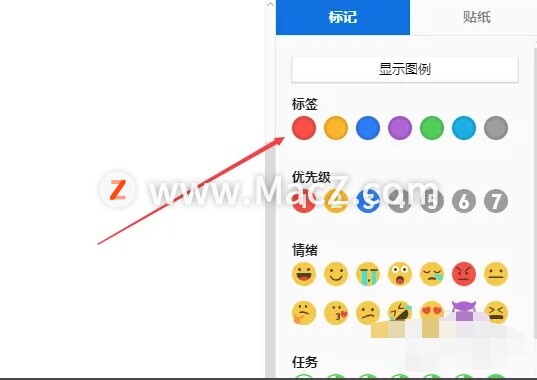 6、可以看到在当前插入的标记了。
6、可以看到在当前插入的标记了。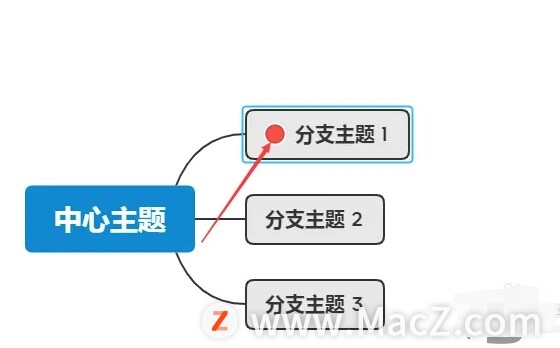
以上就是小编带来的Xmind思维导图教程十一:如何在Xmind中插入标记?,还有哪些关于Xmind思维导图软件的操作问题,欢迎来交流。
攻略专题
查看更多-

- 《deepseek》保存对话教程
- 160 2025-02-07
-

- 《三国杀》界黄盖技能介绍
- 162 2025-02-07
-

- 《燕云十六声》不同难度收益介绍
- 212 2025-02-07
-

- 《三国杀》界陆逊技能介绍
- 174 2025-02-07
-

- 《新仙魔九界》装备获取指南
- 123 2025-02-07
-

- 《新仙魔九界》新手快速升级技巧
- 200 2025-02-07
热门游戏
查看更多-

- 快听小说 3.2.4
- 新闻阅读 | 83.4 MB
-

- 360漫画破解版全部免费看 1.0.0
- 漫画 | 222.73 MB
-

- 社团学姐在线观看下拉式漫画免费 1.0.0
- 漫画 | 222.73 MB
-

- 樱花漫画免费漫画在线入口页面 1.0.0
- 漫画 | 222.73 MB
-

- 亲子餐厅免费阅读 1.0.0
- 漫画 | 222.73 MB
-






